دلیل ارور a value between… and… is required. closest value interested و نحوه برطرف کردن آن
۱۲ دی ۱۴۰۰
ارسال شده توسط تحریریه کافه آرتک
4.18k بازدید
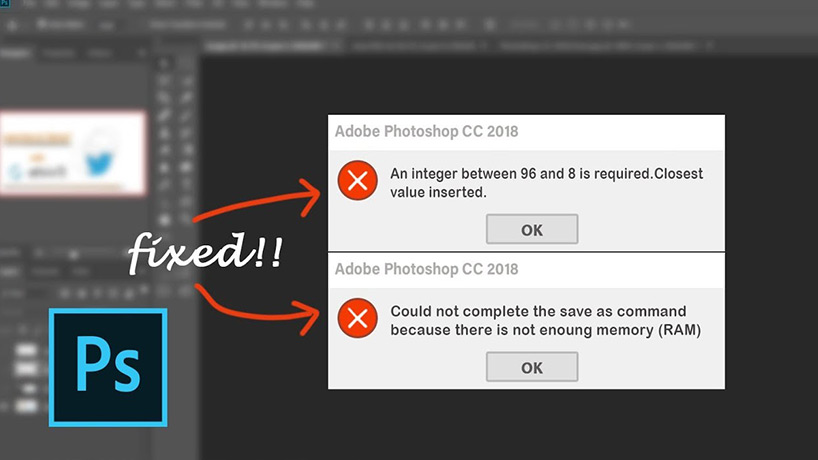
بعضی از کاربران فتوشاپ در هنگام اقدام برای دسترسی به بخش Performance در Preferences فتوشاپ با ارور a value between… and… is required. closest value interested مواجه میشوند. در زیر، دلیل بروز این خطا و نحوه حل کردن آن را در آموزش فتوشاپ برای شما توضیح خواهیم داد. با کافه آرتک همراه باشید.
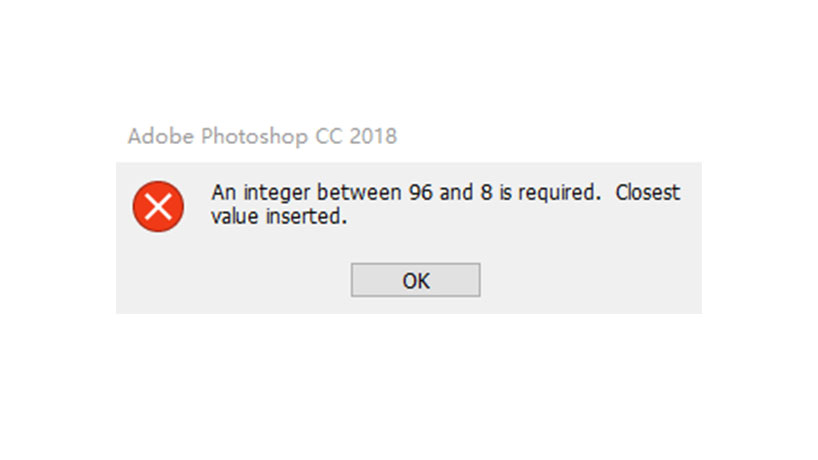 وقتی که میخواهید در پنجره Preference فتوشاپ به بخش performance دسترسی داشته باشید، فتوشاپ یک خطا به شما نمایش میدهد. گاهی اوقات این شکل است:
An integer between 96 and 8 is required. Closest value inserted.
با نمایش این خطا، شما نمیتواند در تنظیمات Preferences به تنظیمات Performance دسترسی داشته باشید. همچنین، وقتی این خطا رخ میدهد، کار کردن با ابزارهایی مثل Blur و Liquify که کارت گرافیک استفاده میکنند نیز با مشکل مواجه میشود.
این مشکل، بعد از آپدیت کردن ویندوز ۱۰ رخ میدهد. آپدیتهای ویندوز ۱۰ میتوانند به غیر از ارور a value between… and… is required. closest value interested، باعث خطاهای زیر نیز شوند:
وقتی که میخواهید در پنجره Preference فتوشاپ به بخش performance دسترسی داشته باشید، فتوشاپ یک خطا به شما نمایش میدهد. گاهی اوقات این شکل است:
An integer between 96 and 8 is required. Closest value inserted.
با نمایش این خطا، شما نمیتواند در تنظیمات Preferences به تنظیمات Performance دسترسی داشته باشید. همچنین، وقتی این خطا رخ میدهد، کار کردن با ابزارهایی مثل Blur و Liquify که کارت گرافیک استفاده میکنند نیز با مشکل مواجه میشود.
این مشکل، بعد از آپدیت کردن ویندوز ۱۰ رخ میدهد. آپدیتهای ویندوز ۱۰ میتوانند به غیر از ارور a value between… and… is required. closest value interested، باعث خطاهای زیر نیز شوند:
 ۵- یک پنجره تأیید حذف برای شما باز میشود. روی گزینه Yes کلیک کنید.
حالا باید به ترتیب، مطابق با مراحل زیر، پیش بروید:
۱- فتوشاپ را به طور کامل ببندید
هشدار: پیش از ادامه مراحل زیر، حتما از رجیستری ویندوز، فایل پشتیبان تهیه کنید.
۲- کلید ترکیبی ویندوز+R را فشار دهید تا پنجره Run باز شود. سپس، عبارت regedit.exe را وارد کرده و Enter را بزنید. ممکن است از شما گذرواژه خواسته شود. گذرواژه را وارد کرده و Enter را بزنید.
۳- در پنجره رجیستری، به مسیر زیر بروید:
۵- یک پنجره تأیید حذف برای شما باز میشود. روی گزینه Yes کلیک کنید.
حالا باید به ترتیب، مطابق با مراحل زیر، پیش بروید:
۱- فتوشاپ را به طور کامل ببندید
هشدار: پیش از ادامه مراحل زیر، حتما از رجیستری ویندوز، فایل پشتیبان تهیه کنید.
۲- کلید ترکیبی ویندوز+R را فشار دهید تا پنجره Run باز شود. سپس، عبارت regedit.exe را وارد کرده و Enter را بزنید. ممکن است از شما گذرواژه خواسته شود. گذرواژه را وارد کرده و Enter را بزنید.
۳- در پنجره رجیستری، به مسیر زیر بروید:

دلیل بروز ارور a value between… and… is required. closest value interested
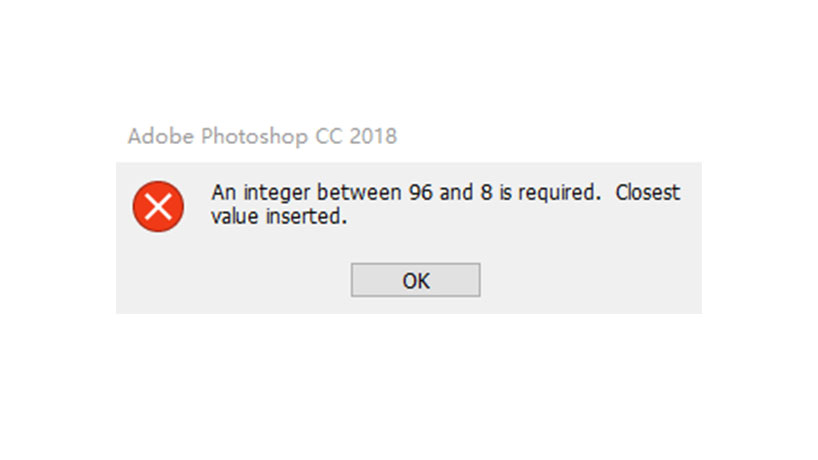 وقتی که میخواهید در پنجره Preference فتوشاپ به بخش performance دسترسی داشته باشید، فتوشاپ یک خطا به شما نمایش میدهد. گاهی اوقات این شکل است:
An integer between 96 and 8 is required. Closest value inserted.
با نمایش این خطا، شما نمیتواند در تنظیمات Preferences به تنظیمات Performance دسترسی داشته باشید. همچنین، وقتی این خطا رخ میدهد، کار کردن با ابزارهایی مثل Blur و Liquify که کارت گرافیک استفاده میکنند نیز با مشکل مواجه میشود.
این مشکل، بعد از آپدیت کردن ویندوز ۱۰ رخ میدهد. آپدیتهای ویندوز ۱۰ میتوانند به غیر از ارور a value between… and… is required. closest value interested، باعث خطاهای زیر نیز شوند:
وقتی که میخواهید در پنجره Preference فتوشاپ به بخش performance دسترسی داشته باشید، فتوشاپ یک خطا به شما نمایش میدهد. گاهی اوقات این شکل است:
An integer between 96 and 8 is required. Closest value inserted.
با نمایش این خطا، شما نمیتواند در تنظیمات Preferences به تنظیمات Performance دسترسی داشته باشید. همچنین، وقتی این خطا رخ میدهد، کار کردن با ابزارهایی مثل Blur و Liquify که کارت گرافیک استفاده میکنند نیز با مشکل مواجه میشود.
این مشکل، بعد از آپدیت کردن ویندوز ۱۰ رخ میدهد. آپدیتهای ویندوز ۱۰ میتوانند به غیر از ارور a value between… and… is required. closest value interested، باعث خطاهای زیر نیز شوند:
- Could not complete your request because of a problem parsing the JPEG data
- Could not complete your request because there is not enough memory (RAM)
- There was an error opening your printer. Printing functions will not be available until you have selected a printer & reopened any document
رفع ارور a value between… and… is required. closest value interested
اولین کاری که برای رفع این مشکل باید انجام دهید، بهروزرسانی فتوشاپ است. در صورتی که سیستم شما، مشخصات کافی برای اجرای روان نسخههای جدیدتر فتوشاپ را ندارد و مجبور هستید که از همان نسخه فتوشاپ CC 19.1.5 استفاده کنید، باید کلید OverridePhysicalMemoryMB DWORD را از رجیستری ویندوز، حذف کنید. برای این کار، مطابق مراحل زیر، پیش بروید: ۱- فتوشاپ را به طور کامل ببندید هشدار: پیش از ادامه مراحل زیر، حتما از رجیستری ویندوز، فایل پشتیبان تهیه کنید. ۲- کلید ترکیبی ویندوز+R را فشار دهید تا پنجره Run باز شود. سپس، عبارت regedit.exe را وارد کرده و Enter را بزنید. ممکن است از شما گذرواژه خواسته شود. گذرواژه را وارد کرده و Enter را بزنید. ۳- در پنجره رجیستری، به مسیر زیر بروید: HKEY_CURRENT_USER\SOFTWARE\Adobe\Photoshop\120.0 ۴- در منوی سمت راست، روی کلید OverridePhysicalMemoryMB DWORD راست کلیک کرده و گزینه Delete را انتخاب کنید.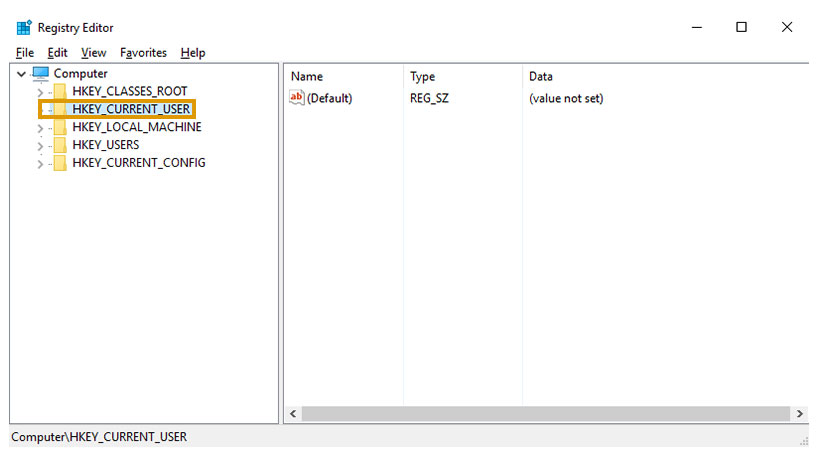 ۵- یک پنجره تأیید حذف برای شما باز میشود. روی گزینه Yes کلیک کنید.
حالا باید به ترتیب، مطابق با مراحل زیر، پیش بروید:
۱- فتوشاپ را به طور کامل ببندید
هشدار: پیش از ادامه مراحل زیر، حتما از رجیستری ویندوز، فایل پشتیبان تهیه کنید.
۲- کلید ترکیبی ویندوز+R را فشار دهید تا پنجره Run باز شود. سپس، عبارت regedit.exe را وارد کرده و Enter را بزنید. ممکن است از شما گذرواژه خواسته شود. گذرواژه را وارد کرده و Enter را بزنید.
۳- در پنجره رجیستری، به مسیر زیر بروید:
۵- یک پنجره تأیید حذف برای شما باز میشود. روی گزینه Yes کلیک کنید.
حالا باید به ترتیب، مطابق با مراحل زیر، پیش بروید:
۱- فتوشاپ را به طور کامل ببندید
هشدار: پیش از ادامه مراحل زیر، حتما از رجیستری ویندوز، فایل پشتیبان تهیه کنید.
۲- کلید ترکیبی ویندوز+R را فشار دهید تا پنجره Run باز شود. سپس، عبارت regedit.exe را وارد کرده و Enter را بزنید. ممکن است از شما گذرواژه خواسته شود. گذرواژه را وارد کرده و Enter را بزنید.
۳- در پنجره رجیستری، به مسیر زیر بروید:
- در فتوشاپ CC 2018: HKEY_CURRENT_USER\SOFTWARE\Adobe\Photoshop\120.0
- در فتوشاپ CC 2017: HKEY_CURRENT_USER\SOFTWARE\Adobe\Photoshop\110.0
- در فتوشاپ CC 2015.5: HKEY_CURRENT_USER\SOFTWARE\Adobe\Photoshop\100.0
- در فتوشاپ CC 2015: HKEY_CURRENT_USER\SOFTWARE\Adobe\Photoshop\90.0
- در فتوشاپ CC 2014: HKEY_CURRENT_USER\SOFTWARE\Adobe\Photoshop\80.0
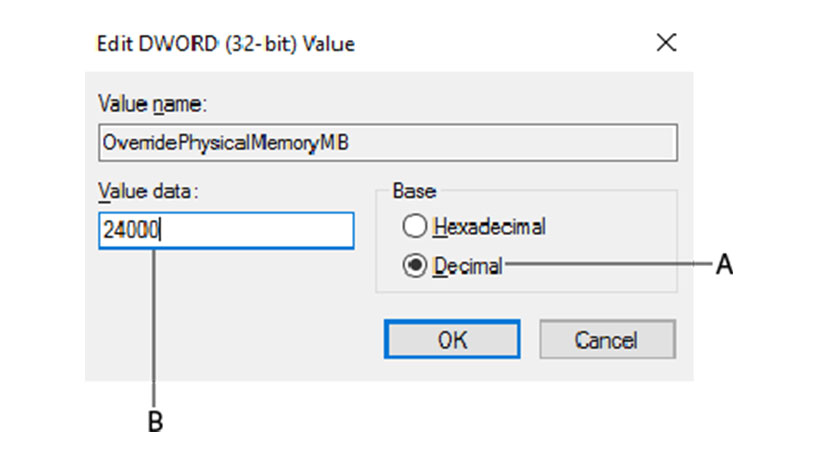
- گزینه Base را روی Decimal تنظیم کنید.
- در کادر Value Data، مقدار را از ۰ به یک مقدار عددی بر حسب مگابایت تغییر دهید که بیانگر حافظه فیزیکی رم کامپیوتر شما باشد. مقدار ۴۰۹۶ را برای رم ۴ گیگابایت، مقدار ۸۱۹۶ را برای رم ۸ گیگابایت، مقدار ۱۶۳۸۴ را برای رم ۱۶ گیگابایت و مقدار ۲۴۵۷۶ را برای رم ۲۴ گیگابایت، وارد کنید.
- روی گزینه OK، کلیک کنید.




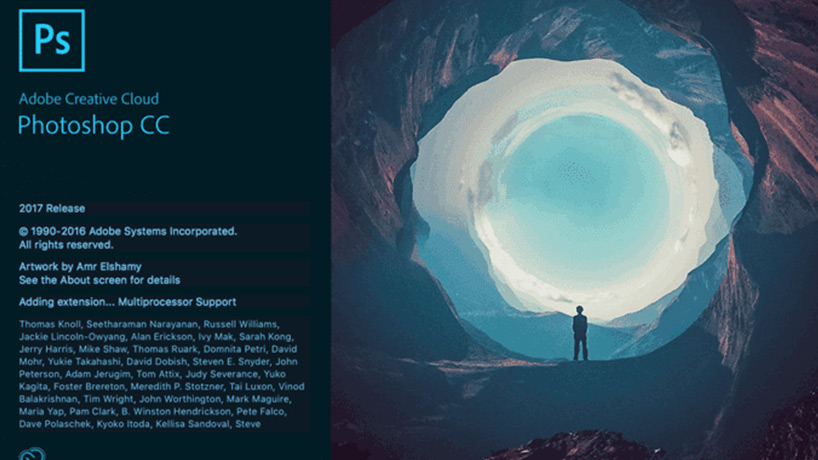
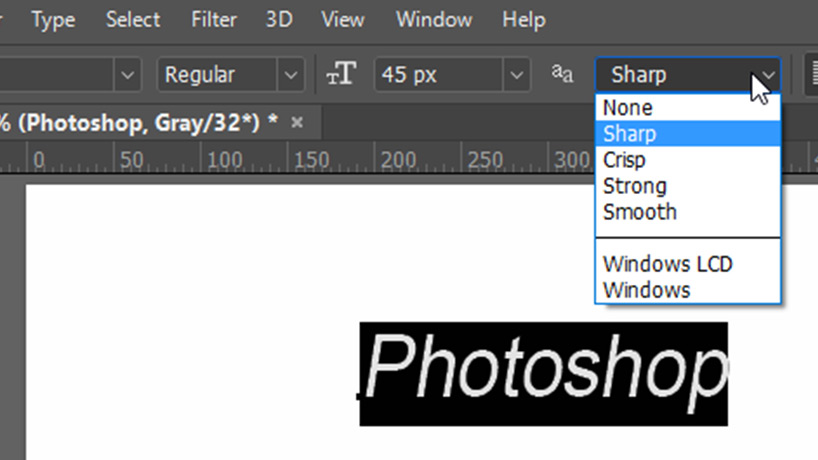
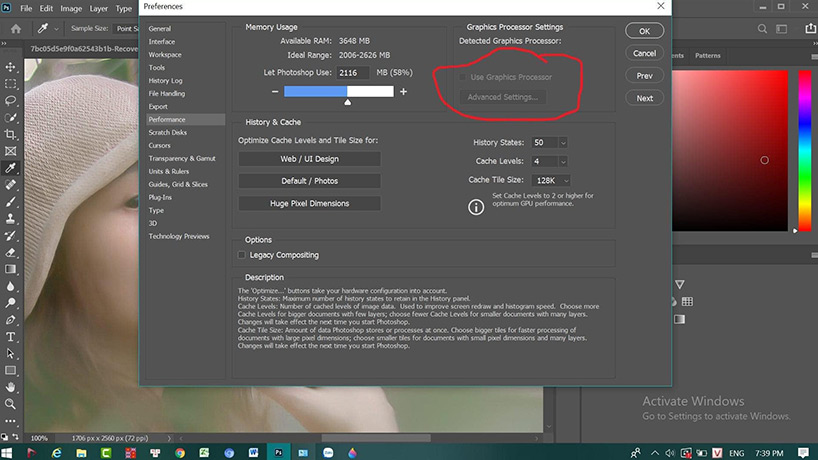

دیدگاهتان را بنویسید